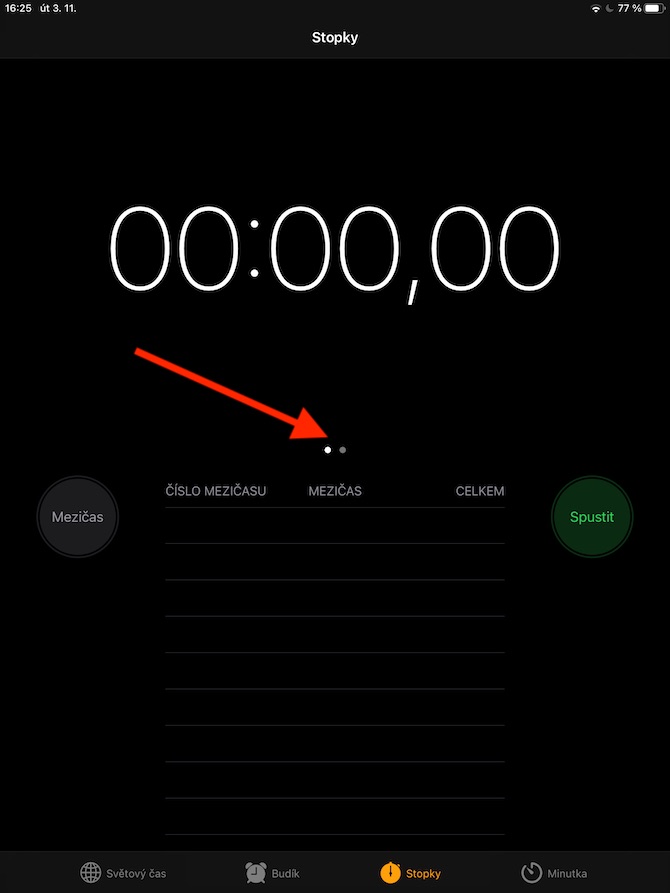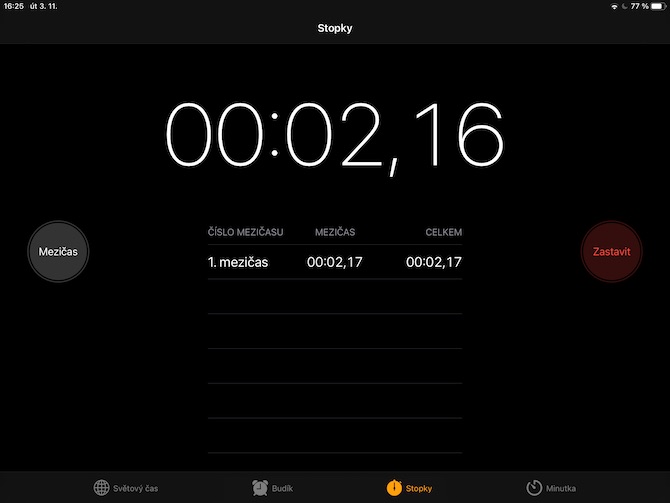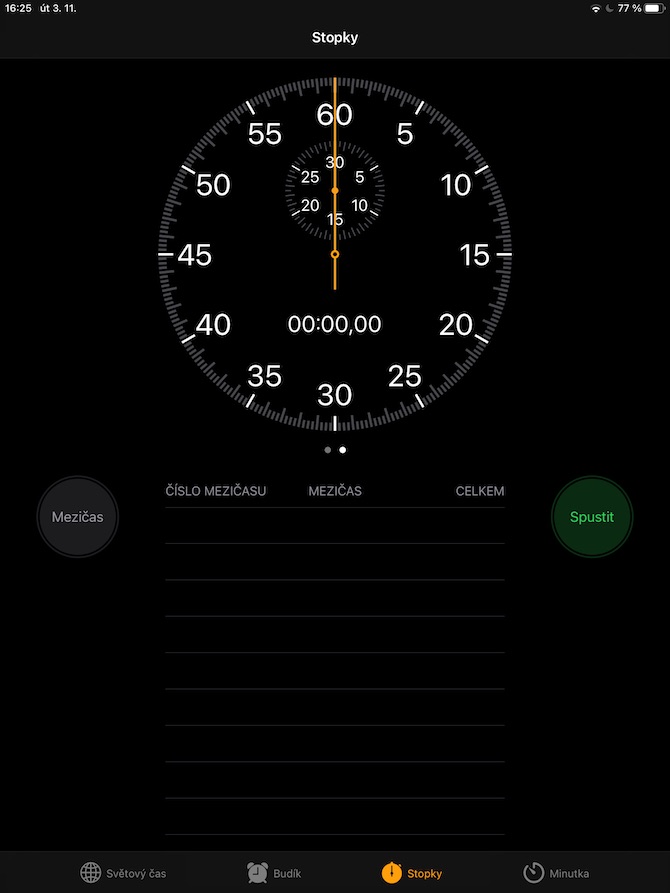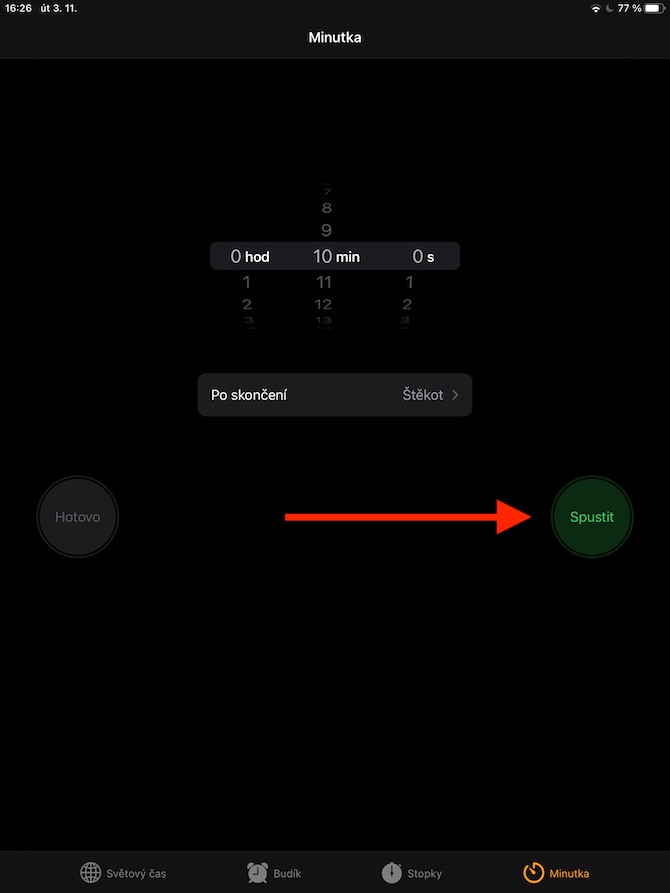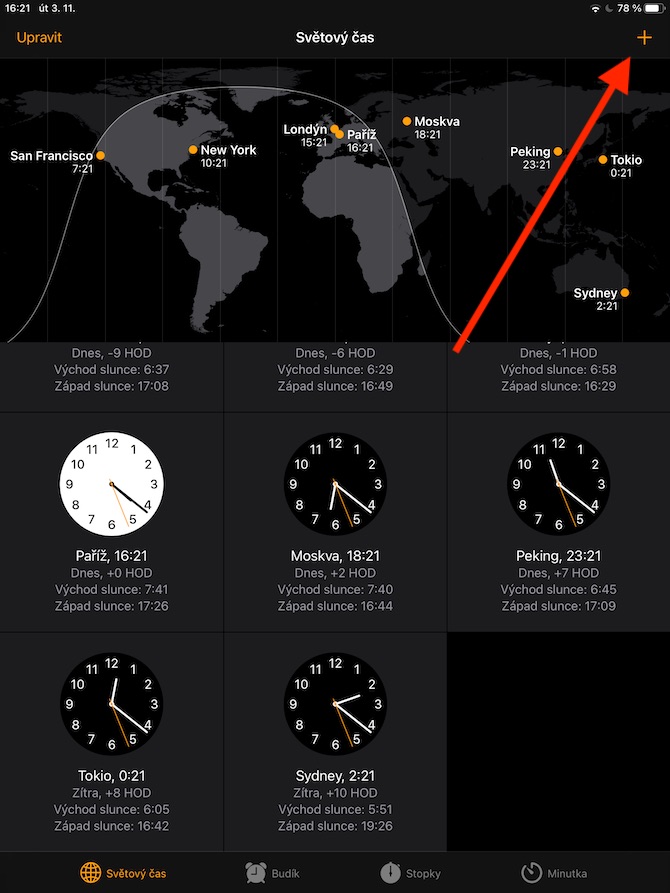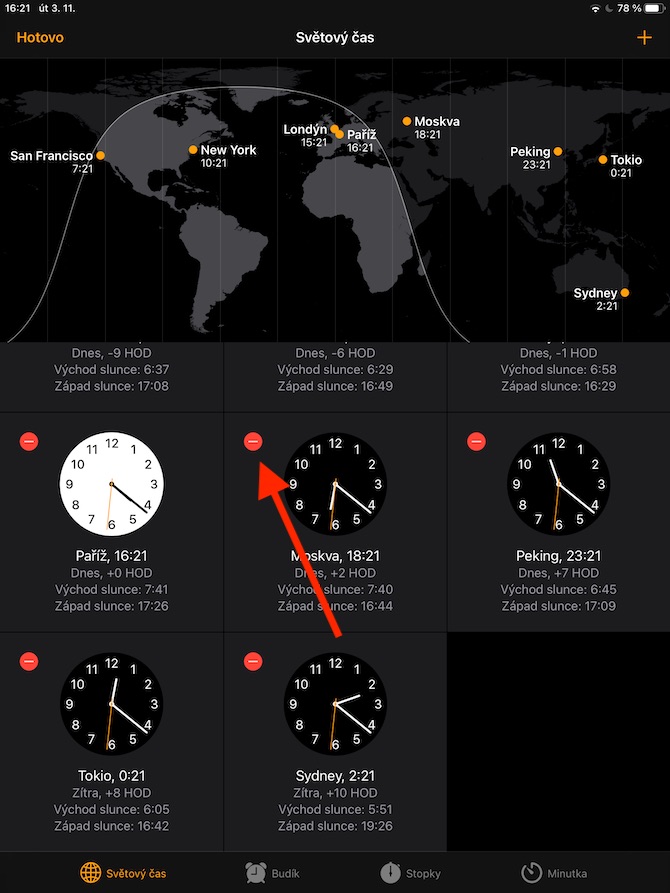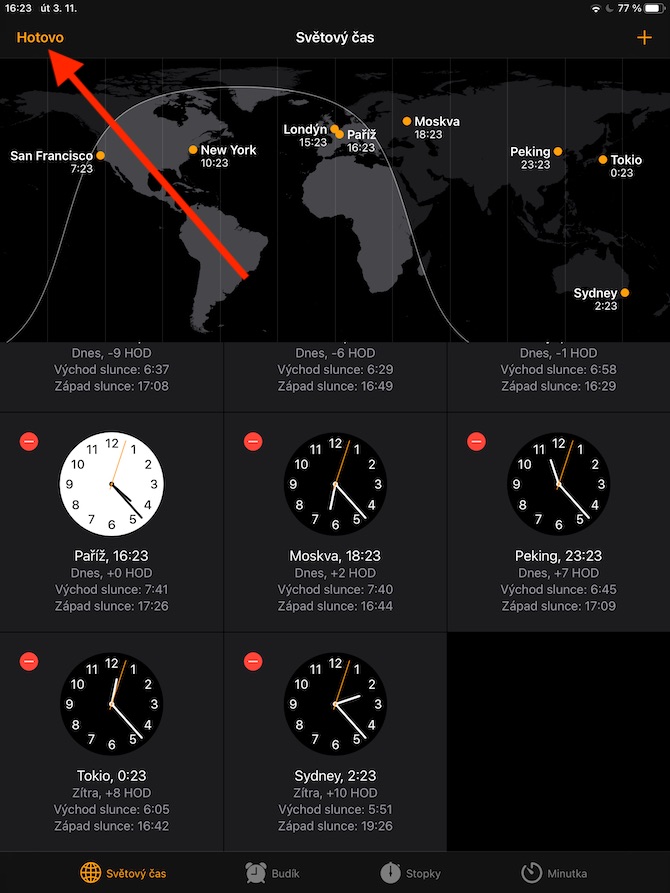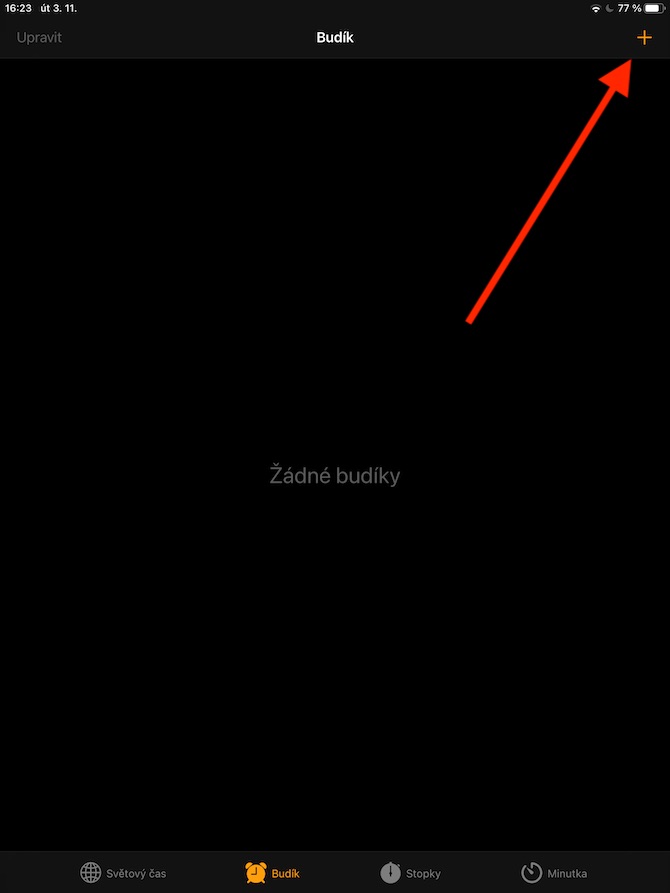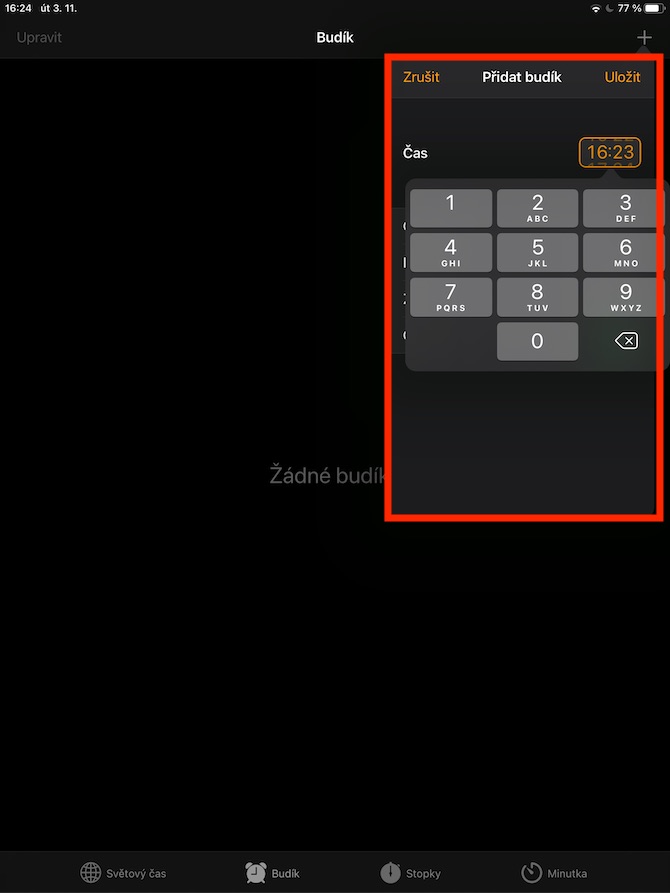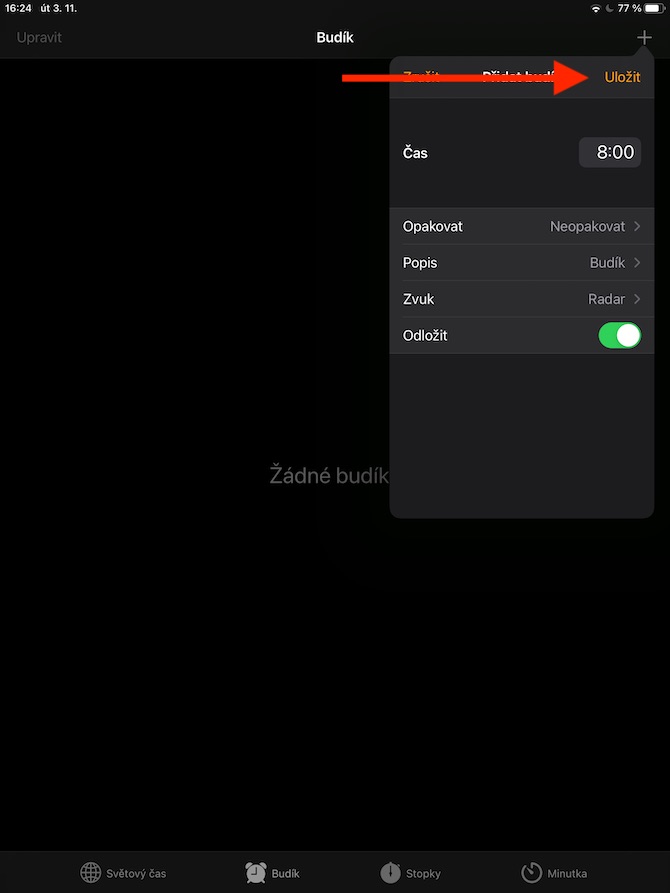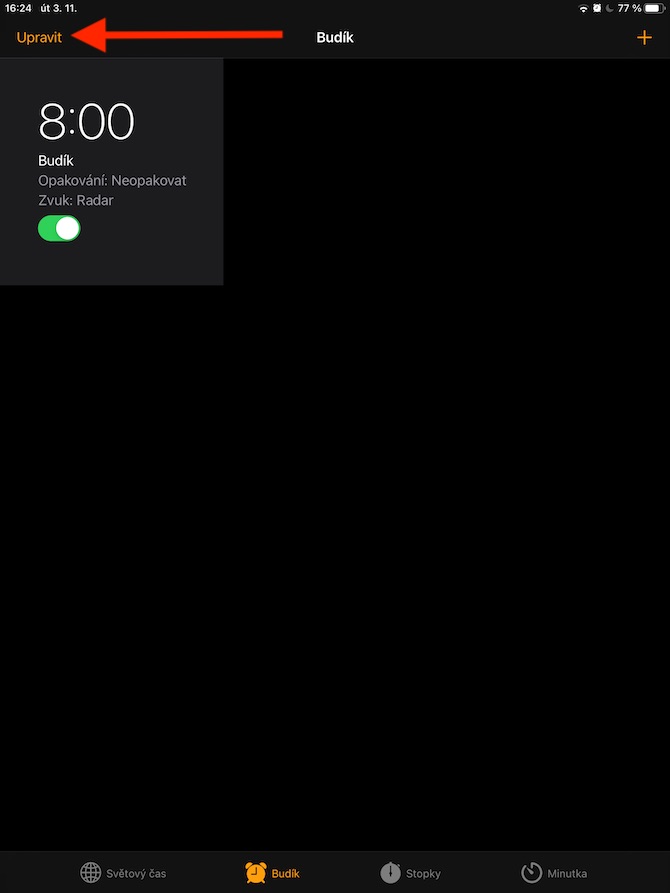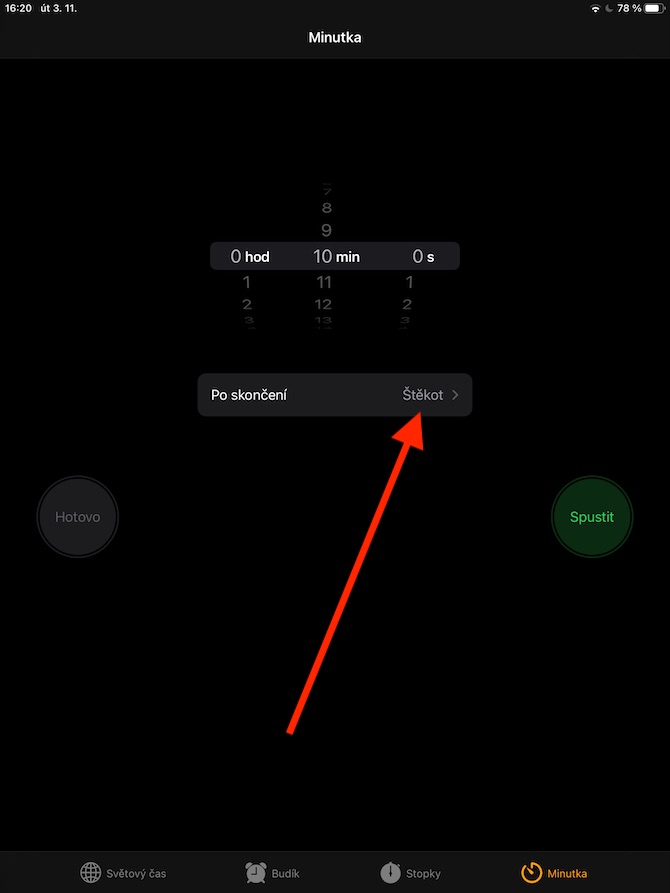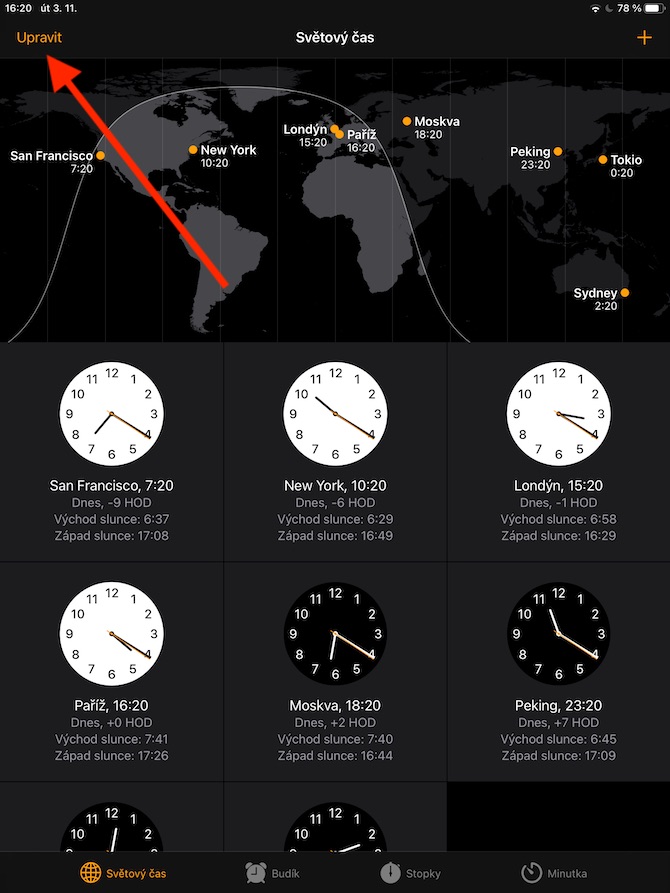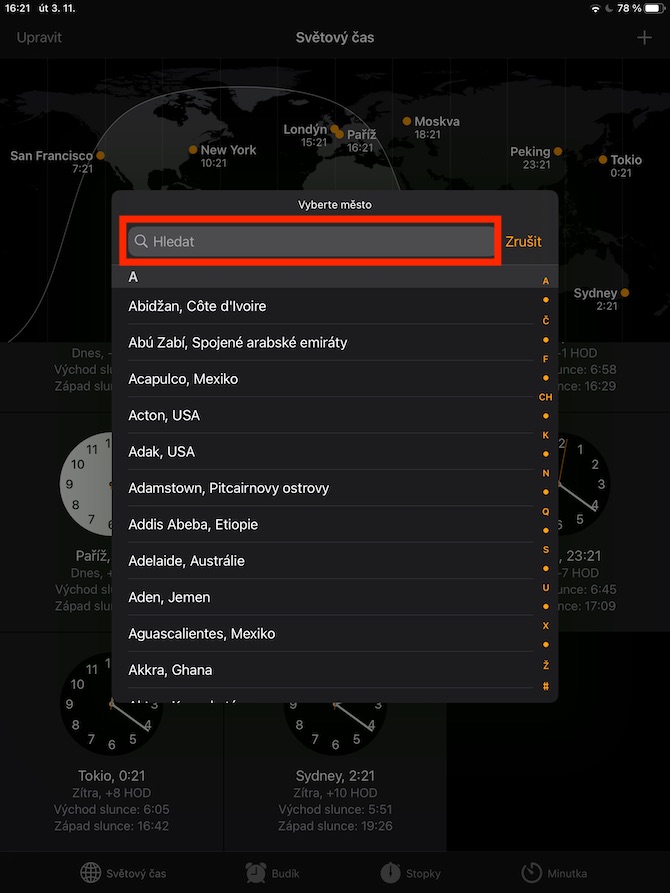Vandag se deel van die reeks oor inheemse Apple-toepassings sal inderdaad baie kort wees – daarin sal ons fokus op die Clock-toepassing, wat baie maklik is om op te stel en te beheer (nie net nie) op die iPad. Ten spyte van die eenvoud van sy werking, hoort die inheemse Klok beslis in ons reeks.
Dit kan wees jou interesseer
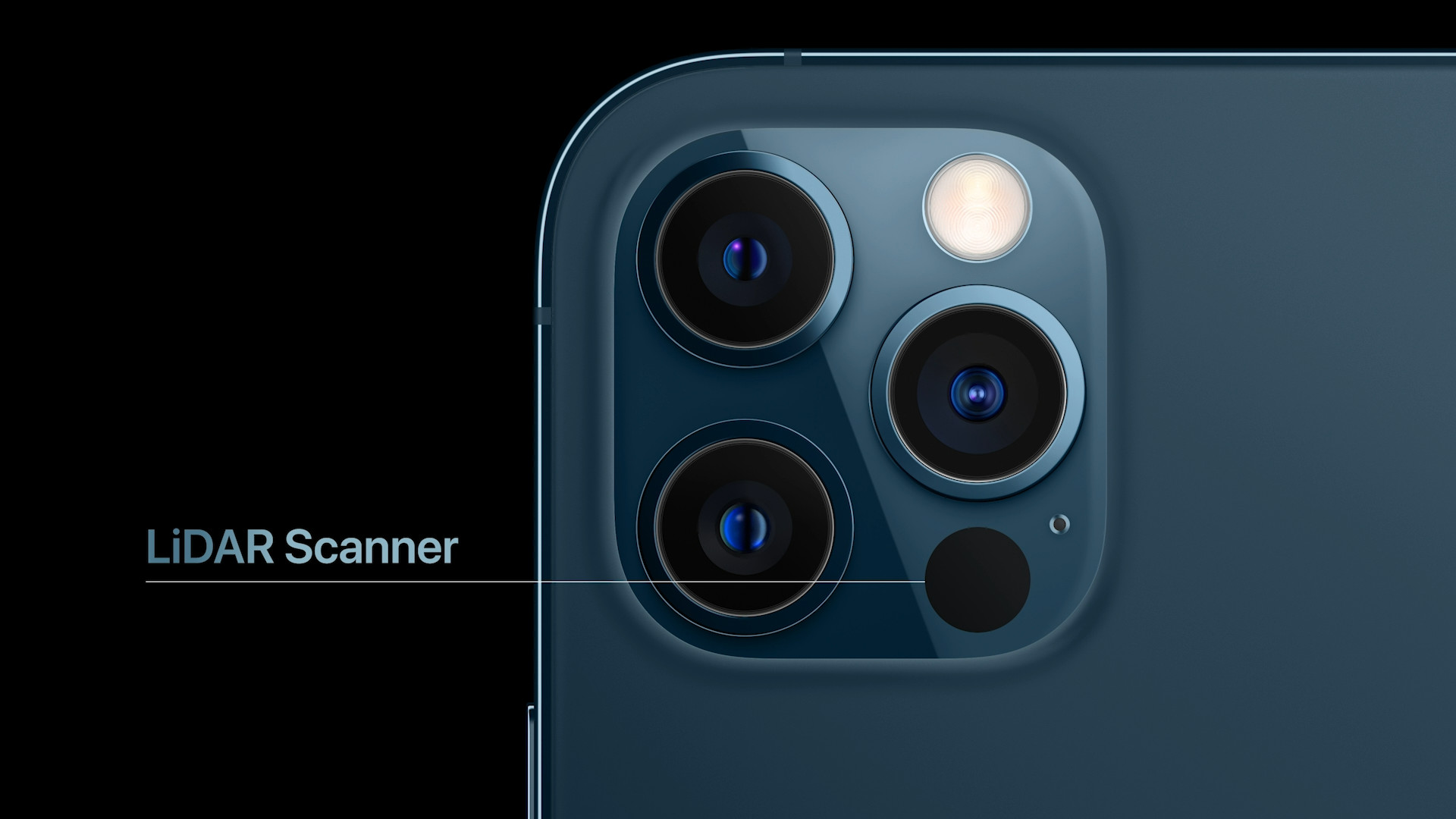
Jy het waarskynlik al opgemerk dat die Klok op die iPad wonderlik kan wees, nie net om die huidige tyd te vertoon op die plek waar jy is nie, maar ook op enige ander plek in die wêreld. Om die huidige tyd in ander tydsones uit te vind, kan jy óf die Siri-stemassistent gebruik deur eenvoudig te vra "Haai, Siri, hoe laat is in [ligging]", óf deur die Wêreldtyd-ikoon in die balk onderaan te tik die vertoning in die Klok-toepassing. As jy 'n nuwe plek wil byvoeg, klik die "+" in die regter boonste hoek en voer óf die naam van die plek in óf kies dit uit die lys. Om 'n plek uit te vee, klik Wysig in die boonste linkerhoek, en vir die plek wat jy wil uitvee, klik die rooi sirkel-ikoon in die linkerbovenhoek. Jy kan die volgorde van die vertoonde plekke verander deur net lank te hou en te sleep.
As jy 'n alarm op jou iPad wil stel, tik die toepaslike ikoon op die balk onderaan die skerm. Om 'n nuwe alarmtyd by te voeg, tik die "+" in die regter boonste hoek en voer die verlangde tyd in. Tik dan Stoor, om die ingestelde alarm te verander, tik Wysig in die boonste linkerhoek. Op die iPad het jy ook 'n stophorlosie beskikbaar in die oorspronklike horlosie - jy kan daarby uitkom deur die ooreenstemmende ikoon op die balk onderaan die skerm te tik. In vertikale aansig kan jy sleep en laat val om tussen digitale en analoog stophorlosies te wissel. Om die minuutopwekker te stel, tik die minuutopwekker-item regs onder. Daarna hoef jy net die vereiste tydperk in te stel en te bepaal of die klank wat jy gekies het gehoor sal word nadat dit verby is, of afspeel sal stop.